Firefox截屏插件是一款用来辅助Firefox的截屏插件,Firefox截屏插件能够帮助用户轻松进行截屏对页面的操作,操作十分便捷。小巧且功能单一,非常好用,支持Firefox页面全屏抓图,支持滚动。还支持页面上部分控件或者部分区域截屏。支持Firefox最新版本,而且体积小,只有十几k大小。
基本简介
Firefox截屏插件是一款非常好用的Firefox浏览器截屏插件,小巧而且功能单一,支持Firefox页面全屏抓图,支持滚动。还支持页面上部分控件或者部分区域截屏。支持Firefox最新版本,而且体积小,只有十几k大小。而且还是开源的哦,不过对IETab上的IE支持的不好。
主要功能
截取网页选定区域
截取整个网页
截取网页可视区域
截取屏幕选定区域
使用方法
1、现在安装火狐浏览器一般会默认安装“网页截图”这个插件,如果不是新版的,或是以前安装的火狐浏览器,这个就需要我们来手动安装
2、直接搜索“网页截图”,在”我的附加组件“中搜索。没有安装的,应该在“可用附加组件”中搜索;
3、安装好后重启浏览器,会发现浏览器有上角,多了个小图标,这就是”网页截图“插件的图标;
4、现在开始使用“网页截图”插件截图整个网页,打开你想要截图的网页,比如说这里打开百度首页,然后点击”网页截图“小图标,选择“截取整个网页”;
5、点击过后你会发现整个网页都被截取下来,网页上面出现一行工具栏,用于你对图片进行标注;
6、工具栏有各种工具,有绘制矩形,绘制椭圆,绘制直线,铅笔工具,添加文字,模糊工具,及保存于复制;
7、“截取可视区域”功能就是你目前看到的网页部分都给截取,而“截取屏幕选定区域”是在可视区域内,截取部分区域的图像;
8、“截图网页选定区域”这就是拥有“滑动截图”的功能,可以在目前你可视区域内选中一块区域,然后滑动鼠标滑轮,向下滑动,截图的区域跟随者滑动区域变大,向原先看不到的截图网页选定区域。
∨ 展开

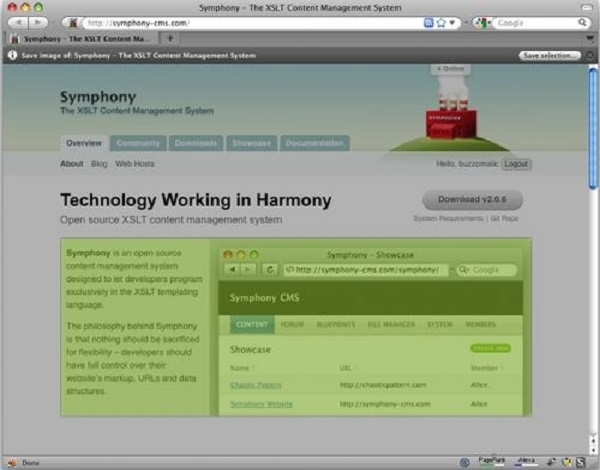
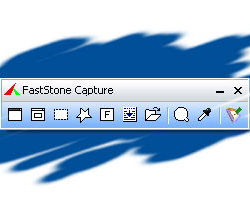 FSCapture中文版
FSCapture中文版 LightShot中文版
LightShot中文版 嗨格式录屏大师
嗨格式录屏大师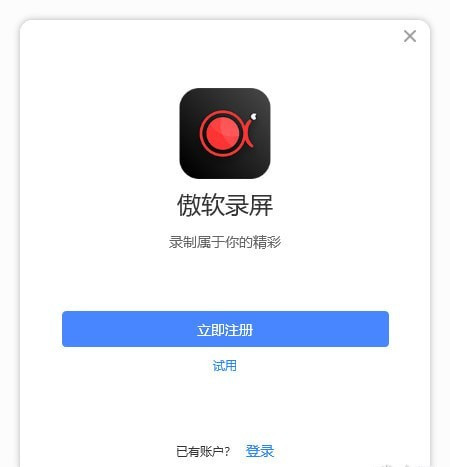 傲软录屏软件2024
傲软录屏软件2024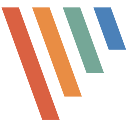 PicPick中文版
PicPick中文版 EV录屏PC端
EV录屏PC端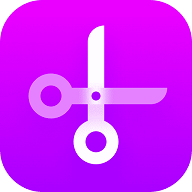 截图大师
截图大师 kk录像机
kk录像机 FastStone Capture汉化版
FastStone Capture汉化版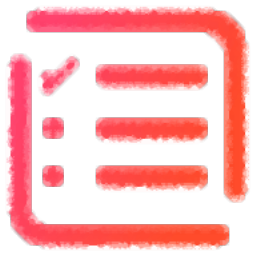 蓝牛截图助手
蓝牛截图助手 Ashampoo Snap 11截图软件
Ashampoo Snap 11截图软件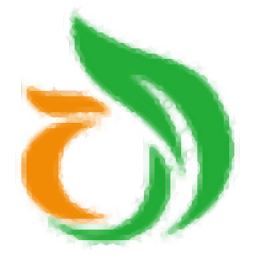 鱼知凡录屏工具PC版
鱼知凡录屏工具PC版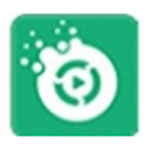 dhf录屏软件
dhf录屏软件 Ashampoo Magical Snap
Ashampoo Magical Snap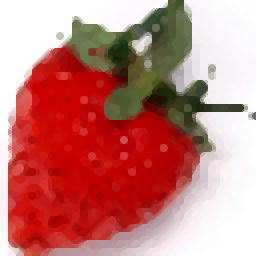 RecoderPro
RecoderPro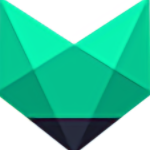 神狐录像机PC版
神狐录像机PC版 智速OCR识别软件
智速OCR识别软件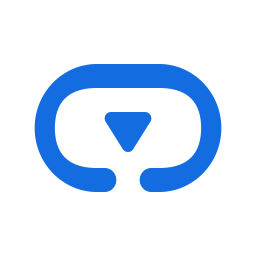 百度VR-AI拍
百度VR-AI拍 MiniCap截图软件
MiniCap截图软件 阳光录课宝PC版
阳光录课宝PC版
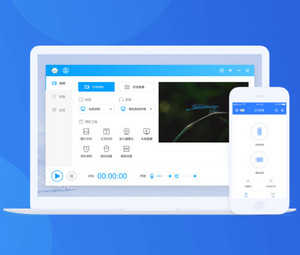
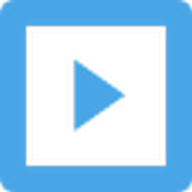


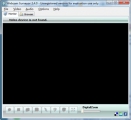

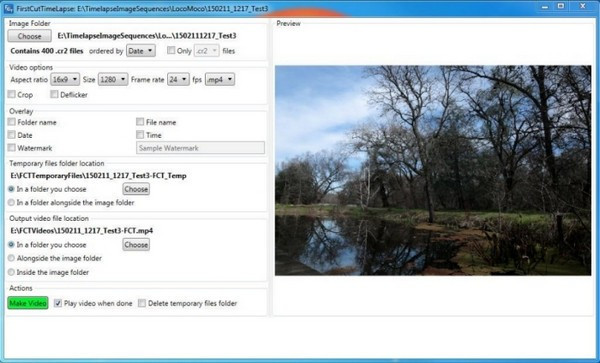

 截图软件合集
截图软件合集 PicPick最新版
PicPick最新版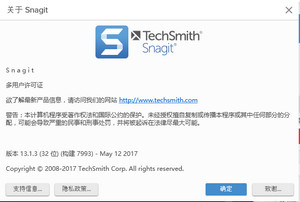 SnagIt 13 破解
SnagIt 13 破解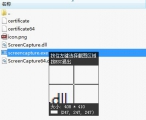 搜狗截图工具
搜狗截图工具 Moo0 截图 (Moo0 ScreenShot)
Moo0 截图 (Moo0 ScreenShot)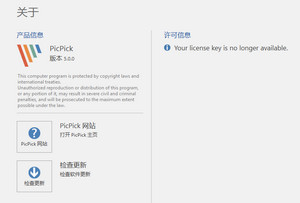 PicPick中文版
PicPick中文版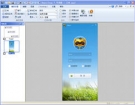 HyperSnap8绿色版
HyperSnap8绿色版 截图工具
截图工具 Spx截图工具中文版
Spx截图工具中文版 PicPick破解
PicPick破解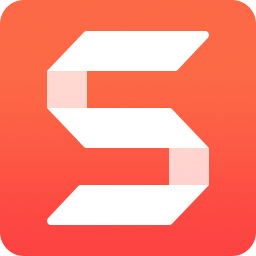 Snagit 2018 破解
Snagit 2018 破解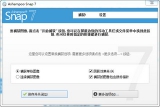 Ashampoo Snap 10 中文版
Ashampoo Snap 10 中文版 火狐浏览器
火狐浏览器 Firefox浏览器安卓版
Firefox浏览器安卓版 Firefox火狐浏览器电脑版
Firefox火狐浏览器电脑版 Firefox国际版
Firefox国际版 Firefox火狐浏览器
Firefox火狐浏览器 火狐浏览器精简版
火狐浏览器精简版 火狐浏览器手机版
火狐浏览器手机版 Firefox浏览器pc版
Firefox浏览器pc版 Firefox火狐浏览器延长支持版
Firefox火狐浏览器延长支持版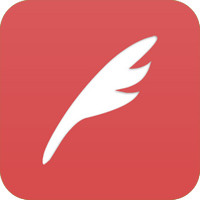 卡卡截图
卡卡截图 sniptool
sniptool SnapMotion for Mac视频截图
SnapMotion for Mac视频截图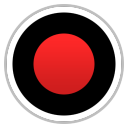 bandicam班迪录屏 6.2.4.2083 官方正式版
bandicam班迪录屏 6.2.4.2083 官方正式版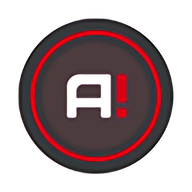 Mirillis Action中文注册版 4.30.4 绿色版
Mirillis Action中文注册版 4.30.4 绿色版 Camtasia Studio电脑版 22.0 官方版
Camtasia Studio电脑版 22.0 官方版 Bandicam班迪录屏中文免安装 6.0.4.2024 绿色版
Bandicam班迪录屏中文免安装 6.0.4.2024 绿色版 Bandicam班迪录屏64位 6.0.4.2024 绿色版
Bandicam班迪录屏64位 6.0.4.2024 绿色版